Cómo cancelar su suscripción a Paramount +
Paramount +, anteriormente conocido como CBS All Access, sirve como el hogar de transmisión de las propiedades de ViacomCBS, incluidas Star Trek, MTV, Comedy Central, SpongeBob SquarePants, MTV y varios deportes.
A pesar de tener contenido diverso, con más de 30,000 episodios de TV y 2,500 episodios, y una biblioteca creciente de contenido original, Paramount + sigue siendo un pez pequeño en el juego de transmisión.
Si ha visto lo que el servicio tiene para ofrecer y ha decidido que no es para usted, Paramount + facilita la cancelación de su suscripción. Existen diferentes métodos, según el dispositivo que esté utilizando.
A continuación, le indicamos cómo cancelar Paramount +.
Cómo cancelar Paramount + en la Web
Para cancelar Paramount + a través de la web:
- Vaya a ParamountPlus.com .
- Busque su nombre en la esquina superior derecha y haga clic en Cuenta .
- Una vez que esté en la página de la cuenta, desplácese hacia abajo y haga clic en Cancelar suscripción .

Debe utilizar esta opción de cancelación del sitio web si originalmente se registró en Paramount + a través de su computadora de escritorio, web móvil, TV inteligente o consola de juegos.
Cómo cancelar Paramount + en iOS
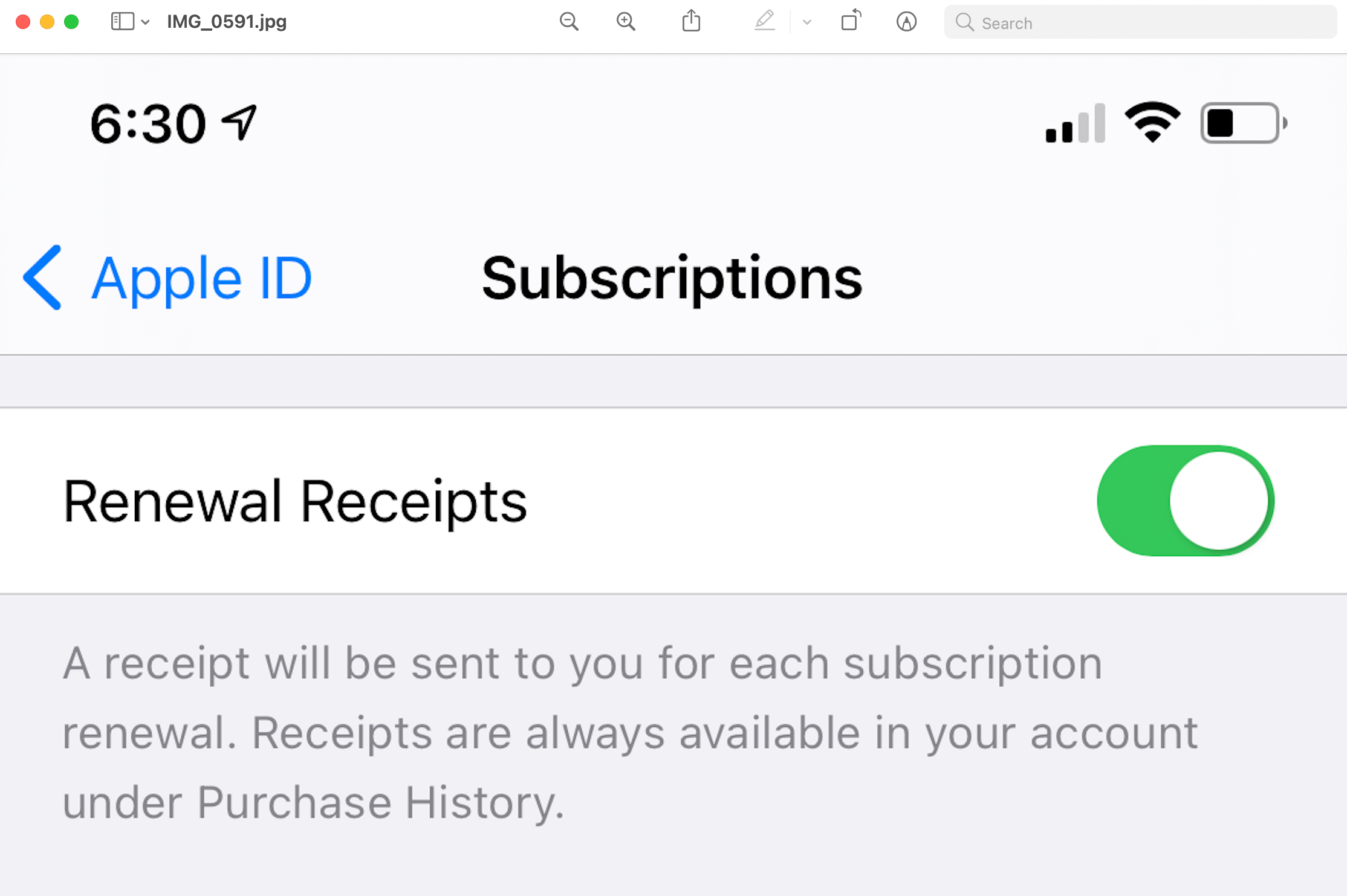
Si se registró en Paramount + a través de un iPhone o iPad, debe cancelar en ese mismo dispositivo.
Para hacerlo:
- Abra su iPhone o iPad.
- Abra la aplicación Configuración .
- Haga clic en su nombre y luego en Suscripciones .
- Haga clic en Paramount + y luego haga clic en Cancelar suscripción .
Cómo cancelar Paramount + en Apple TV
Hay un conjunto de instrucciones separado si desea cancelar Paramount + en un Apple TV (cuarta generación o posterior).
- Abra Configuración .
- Seleccione Usuarios y cuentas , luego seleccione su cuenta relevante.
- Seleccione suscripciones .
- Seleccione Cancelar suscripción para la cuenta que desea cancelar.
Si se registró a través de los canales de Apple TV, se le recomienda que se comunique con el soporte técnico de Apple .
Cómo cancelar Paramount + en Roku

Si es un usuario de Roku que se registró en Paramount + a través de esa plataforma, también puede cancelarlo allí.
- En su dispositivo Roku, vaya a la pantalla de inicio.
- Elija el canal Paramount +
- Presione la tecla de asterisco en el control remoto de Roku.
- Seleccione Administrar suscripción .
- Finalmente, seleccione Cancelar suscripción .
Cómo cancelar Paramount + en Android
Si es un usuario de un dispositivo Android que se registró en Paramount + allí, puede cancelar usando cualquier dispositivo para acceder a su página de suscripciones de Google Play .
Busque Paramount + en esas suscripciones y haga clic en Cancelar suscripción.
Cómo cancelar Paramount + en Fire TV
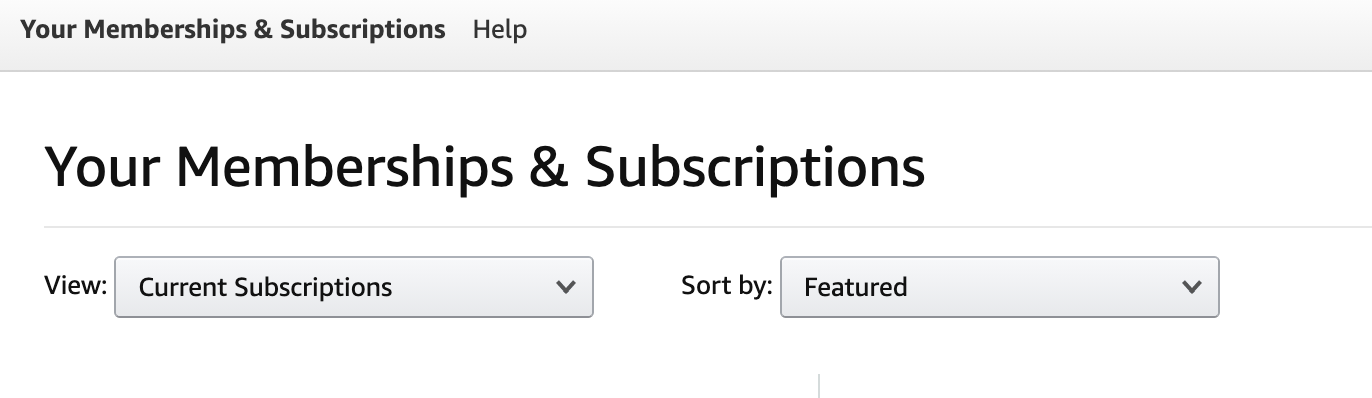
Si usa el ecosistema Fire TV de Amazon y originalmente se suscribió a Paramount + de esa manera, las instrucciones son simples para cancelar Paramount +.
- Ve a tu página de Membresías y suscripciones en Amazon.
- Seleccione Administrar suscripciones .
- Vaya a Administrar sus canales de video Prime .
- Cuando vea Paramount +, haga clic en Cancelar suscripción .
Si se registró directamente a través de Prime Video, ViacomCBS le recomienda que visite la página Contáctenos de Amazon.
Cómo cancelar CBS All Access
CBS All Access ya no existe, después de haber sido reemplazado en la primavera de 2020 por Paramount +, y en el proceso de expansión del servicio a nivel internacional.
Cancelar CBS All Access esencialmente significa cancelar Paramount +, incluso si no ha usado la aplicación, ya que todavía se llamaba CBS All Access.
Es fácil cancelar Paramount +
A pesar de todo lo que ofrece, Paramount + no es para todos, por lo que si ha decidido que el servicio no es adecuado para usted, ViacomCBS hace que sea relativamente fácil finalizar su suscripción, independientemente del dispositivo que utilizó originalmente para registrarse.
Una vez que esté apagado, hay mucho contenido para disfrutar en los muchos otros servicios de transmisión. Es posible que desee considerar la posibilidad de rotarlos todos, tal vez suscribirse a un servicio diferente cada mes.
